Als Mac-Benutzer möchten Sie möglicherweise eine Reihe von Tools, mit denen Sie Ihren Mac oder Ihre Arbeitsaktivitäten optimieren können. Aus diesem Grund haben Sie möglicherweise Tools von Setapp installiert, mit denen Sie das Abonnement für Mac-Benutzer nutzen können. Viele Tools können jedoch Ihr System blockieren. Du möchtest vielleicht Deinstallieren Sie Setapp und einige der darin enthaltenen Tools. Auf diese Weise können Sie unnötige Dateien entfernen, die Ihr System verstopfen. Dies beschleunigt Ihren Computer.
In diesem Artikel erfahren Sie, wie Sie Setapp deinstallieren. Wir beginnen mit einer Einführung in Setapp. Wir werden auch die Preisgestaltung besprechen. Anschließend lernen Sie, wie Sie Setapp manuell und automatisch auf Ihrem Mac-Computer löschen. Lass uns anfangen.
Inhalte: Teil 1. Was ist Setapp auf dem Mac?Teil 2. Wie deinstalliere ich Setapp manuell?Teil 3. Wie entferne ich Setapp vollständig vom Mac?Teil 4. Fazit
Teil 1. Was ist Setapp auf dem Mac?
Bevor wir Ihnen erklären, wie Sie Setapp deinstallieren, sprechen wir zunächst über den abonnementbasierten Dienst. Setapp ist eine Suite von Tools, die für den Mac-Computer verfügbar sind. Es gibt Ihnen viele Anwendungen für den Mac. Dazu gehören das Bearbeiten von Apps, Produktivitätswerkzeugen, Arbeitssoftware, Newsreadern und sogar Entwicklungswerkzeugen.
Einige der im Abonnement enthaltenen Tools oder Apps sind iStats-Menü, Flume, Timing, Boom 3D, Mosiac, 2Do, CleanMyMac, Ulysses und mehr. Mit dem Setapp-Abonnement stehen über hundert Mac-Anwendungen zur Verfügung. Sie können diese Anwendungen jederzeit abrufen und installieren. Es ist ähnlich wie Netflix oder Spotify. Aber wir sagen nicht, dass sie Musik und Filme anbieten. Es ist wie Spotify oder Netflix für Anwendungen. Sie müssen nicht alle von ihnen bereitgestellten Apps gleichzeitig installieren, da dies Ihren Mac-Computer überlasten kann. Sie können einfach einige bekommen, die Sie brauchen.
Ist Setapp Legit?
Bevor wir Setapp deinstallieren, lassen Sie uns darüber sprechen, ob es sich um einen legitimen Dienst handelt oder nicht. Setapp ist eigentlich ein legitimer Abonnementdienst für Mac-Computeranwendungen. Es bietet Ihnen eine Reihe von Mac-Apps, darunter Blogging, Entwicklung, Produktivität und Designmanagement. Mit dieser App müssen Sie keine einmaligen Gebühren für nur eine Anwendung bezahlen. Sie müssen lediglich ihren Service abonnieren, um alle Apps in ihren Dienstplan aufzunehmen.
Wie viel kostet Setapp?
Setapp bietet verschiedene Preispakete für Mitglieder für Privat- und Geschäftsanwender. Persönliche Benutzer haben monatliche, jährliche und familiäre Pläne. Der monatliche Plan kostet 9.99 USD pro Monat zuzüglich Mehrwertsteuer (MwSt). Der Jahresplan kostet 8.99 USD pro Monat zuzüglich Mehrwertsteuer. Der Familienplan kostet 19.99 USD pro Monat zuzüglich Mehrwertsteuer. Mit dem Familienplan können Sie Setapp auf vier verschiedenen Macs freigeben. Alle Bewerbungen sind für alle drei persönlichen Pläne enthalten.
Im nächsten Abschnitt erfahren Sie, wie Sie Setapp deinstallieren. Aber gehen wir zuerst zu den Business-Paketen über. Die Business-Pakete bieten drei verschiedene Pläne, nämlich monatliches, jährliches und individuelles Angebot. Der monatliche Plan kostet 9.99 USD pro Mitglied und Monat, wobei Sie auf alle Apps zugreifen können, Zugriff auf kostenlose Updates haben und werbefreie Software erleben können. Der Jahresplan kostet 8.99 USD pro Mitglied und Monat. Das Custom Offer-Paket bietet maßgeschneiderte Lösungen für Unternehmen. Es ist am besten für große multinationale Organisationen und gemeinnützige Vereinigungen geeignet.
Teil 2. Wie deinstalliere ich Setapp manuell?
Wenn Sie Setapp auf die harte Tour deinstallieren möchten, sollten Sie dies manuell tun. Aber natürlich bleiben Ihnen zugeordnete oder verwandte Dateien übrig, die möglicherweise auf Ihrem Computer verbleiben. Aus diesem Grund empfehlen wir nicht, Setapp manuell zu deinstallieren. Zu Informationszwecken werden wir es hier jedoch sagen.
Deinstallieren Sie Setapp
Wenn Sie Setapp auf einem anderen Mac verwenden möchten, können Sie es deinstallieren. Wenn Sie einfach nicht mehr für das Abonnement bezahlen möchten, können Sie die Apps auf Ihrem Mac deinstallieren. Hier sind die Schritte dazu.
- Setapp starten - Zuerst müssen Sie Setapp starten und dann die Option für Hilfe auswählen.
- Wählen Sie Deinstallieren - Der nächste Schritt ist die Auswahl von Deinstallieren auf der Benutzeroberfläche.
- Wählen Sie Deinstallationseinstellungen - Klicken Sie auf die Option Vollständig deinstallieren, wenn Sie Setapp und die darin enthaltenen Anwendungen deinstallieren möchten. Oder klicken Sie auf Anwendungen behalten, wenn Sie Setapp deinstallieren möchten, aber sicherstellen möchten, dass die Apps noch vorhanden sind.
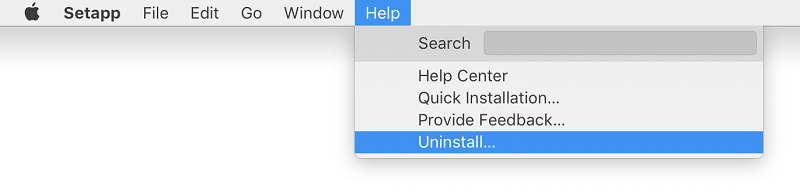
Nachdem Sie dies getan haben, können Sie Setapp auf einem anderen Mac-Computer neu installieren. Verwenden Sie einfach Ihre Anmeldeinformationen, wenn Sie möchten. Es ist wichtig zu beachten, dass nach dem Löschen von Setapp von einem Mac-Computer die Apps nicht mehr verwendet werden können. Nach der Deinstallation von Setapp ist das Abonnement noch aktiv. Wir zeigen Ihnen, wie Sie dieses Abonnement kündigen können, um die monatliche oder jährliche Gebühr nicht mehr zu zahlen.
So deinstallieren Sie Setapp Apps auf Ihrem Mac
Wenn Sie Setapp-Apps nur auf Ihrem Computer deinstallieren möchten, können Sie dies tun, indem Sie die gewünschten Apps entfernen. Hier sind die Schritte dazu:
- Setapp starten - Öffnen Sie Ihre Setapp-Anwendung auf Ihrem Mac. Gehen Sie zur Seitenleiste und klicken Sie auf die Option "Auf diesem Mac".
- Suchen Sie die unerwünschte App - Dann müssen Sie die App suchen, die Sie löschen möchten. Danach klicken Sie einfach darauf.
- Deinstallieren - Dann müssen Sie das Dreieck auf der Schaltfläche Öffnen drücken. Wählen Sie aus den angezeigten Menüs die Option zum Deinstallieren aus.
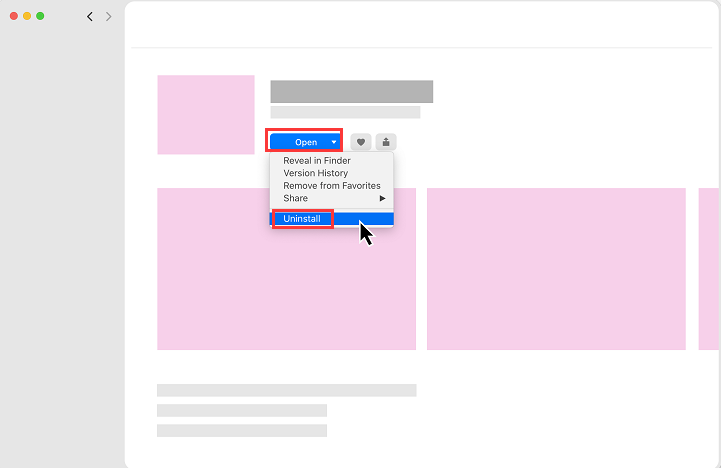
So kündigen Sie Ihr Setapp-Abonnement
Wenn Sie Ihr Abonnement kündigen möchten, um keine monatlichen oder jährlichen Gebühren mehr zu zahlen, sollten Sie folgende Schritte ausführen:
- Anmelden bei Ihrem Setapp-Konto - Zuerst müssen Sie zu Ihrem Browser gehen und sich bei Ihrem Setapp-Konto anmelden.
- Besuchen Sie Ihre Abonnementseite - Der nächste Schritt ist der Besuch der Abonnementseite von Setapp. Klicken Sie auf die Option "Abonnement kündigen".
- Umfrage beantworten - Eine kurze Umfrage wird angezeigt. Wählen Sie die geeigneten Antworten für das Unternehmen, um Feedback zu erhalten.
- Kündigung bestätigen - Bestätigen Sie den Vorgang der Kündigung Ihres Abonnements.
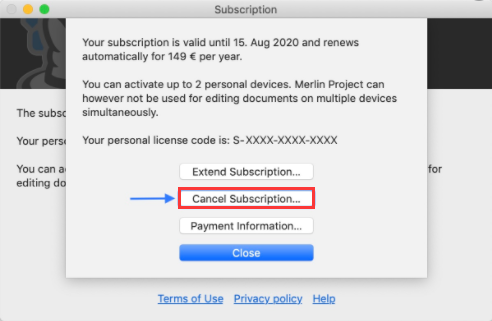
So löschen Sie das Setapp-Konto
Nach der Deinstallation von Setapp möchten Sie Ihr Konto möglicherweise dauerhaft löschen. Sobald Sie das Konto löschen, ist dies irreversibel. Sie können dies tun, indem Sie die folgenden Schritte ausführen:
- Anmelden bei Ihrem Setapp-Konto - Zuerst müssen Sie zu Ihrem Browser gehen und sich bei Ihrem Setapp-Konto anmelden.
- Kontoeinstellungen besuchen - Gehen Sie zur Seite Kontoeinstellungen.
- Wählen Sie, um Ihr Konto zu löschen - Im nächsten Schritt wählen Sie die Option "Konto löschen".
- Passwort eingeben - Geben Sie das entsprechende Passwort für Ihr Konto ein. Bestätigen Sie dann den Löschvorgang.
Sie werden feststellen, dass die manuelle Deinstallation von Setapp sehr umständlich ist. Sie müssen Setapp und die zugehörigen Apps deinstallieren. Außerdem müssen Sie Ihr Abonnement kündigen und Ihr Konto bei der Marke insgesamt löschen.
Dabei müssen Sie wissen, dass übrig gebliebene Dateien in Ihrem System gespeichert werden. Aus diesem Grund empfehlen wir eine automatische Methode zum Entfernen von Setapp auf Ihrem Computer. Auf diese Weise können Sie alle damit verbundenen Dateien entfernen.
Teil 3. Wie entferne ich Setapp vollständig vom Mac?
Wie Sie vielleicht wissen, bleiben nach der Deinstallation von Setapp von Ihrem Computer noch zugehörige Dateien übrig. Das ist weil Apps von Macs deinstallieren unterscheidet sich von Windows-PCs. Aus diesem Grund empfehlen wir die Verwendung iMyMac PowerMyMac und sein Deinstallationsmodul. PowerMyMac ist eines der besten Tools zur Optimierung Ihres Mac-Computers. Sie können unnötige Dateien und Anwendungen entfernen, um mehr Speicherplatz auf Ihrem Gerät zu lassen.
Unnötige Dateien werden über das leistungsstarke Scansystem gescannt. Danach können Sie diese unerwünschten Dateien einfach anzeigen und mit wenigen einfachen Klicks löschen. Wenn Sie Setapp und andere Software auf Ihrem Computer deinstallieren möchten, kann PowerMyMac dies auch tun. Sobald eine bestimmte App deinstalliert wird, wird sichergestellt, dass keine Reste aufbewahrt werden. Auf diese Weise deinstallieren Sie eine Anwendung vollständig, ohne dass zugehörige Dateien übrig bleiben. Außerdem wird mehr Speicherplatz für Ihren Mac freigegeben. Dies führt zu einer optimierten Leistung. Dadurch läuft Ihr Mac schneller und schneller.
Hier sind die Schritte zum Deinstallieren von Setapp mit PowerMyMac und seinem Deinstallationsmodul:
Schritt 01 - PowerMyMac herunterladen, installieren und starten
Das erste, was Sie tun können, ist zu Laden Sie iMyMac PowerMyMac herunter von seiner offiziellen Website. Danach sollten Sie es mit dem heruntergeladenen Paket installieren. Sie können sich für die kostenlose Testversion entscheiden. Oder Sie können es sofort kaufen, wenn Sie mehr Funktionen wünschen. Der letzte Teil dieses Schritts umfasst das Öffnen von PowerMyMac auf Ihrem Computer.
Schritt 02 - Wählen Sie Deinstallationsmodul
Sobald Sie PowerMyMac öffnen, sollte die Hauptschnittstelle mit dem Batteriestatus Ihres Computers angezeigt werden. In der linken Seitenleiste sehen Sie verschiedene Module, darunter große und alte Dateien, Duplicate Finder, Deinstallationsprogramm, Datenschutz, Toolkit und mehr. In diesem Fall wählen Sie das Deinstallationsmodul aus.
Schritt 03 - Scannen Sie Ihr System nach Apps
Der nächste Schritt besteht darin, Ihr System nach Anwendungen zu durchsuchen, die Sie nicht möchten. Klicken Sie dazu auf der Benutzeroberfläche auf die Schaltfläche „Scannen“. Sobald der Scanvorgang abgeschlossen ist, können Sie alle Apps anzeigen, die von Ihrem Computer entfernt werden können. Um Setapp zu deinstallieren, sollten Sie die Setapp-Anwendung aus der Liste auswählen. Oder noch besser, wählen Sie zuerst die mit Setapp verknüpften Apps aus und fahren Sie später mit Setapp fort, indem Sie alle Schritte in der Liste wiederholen.
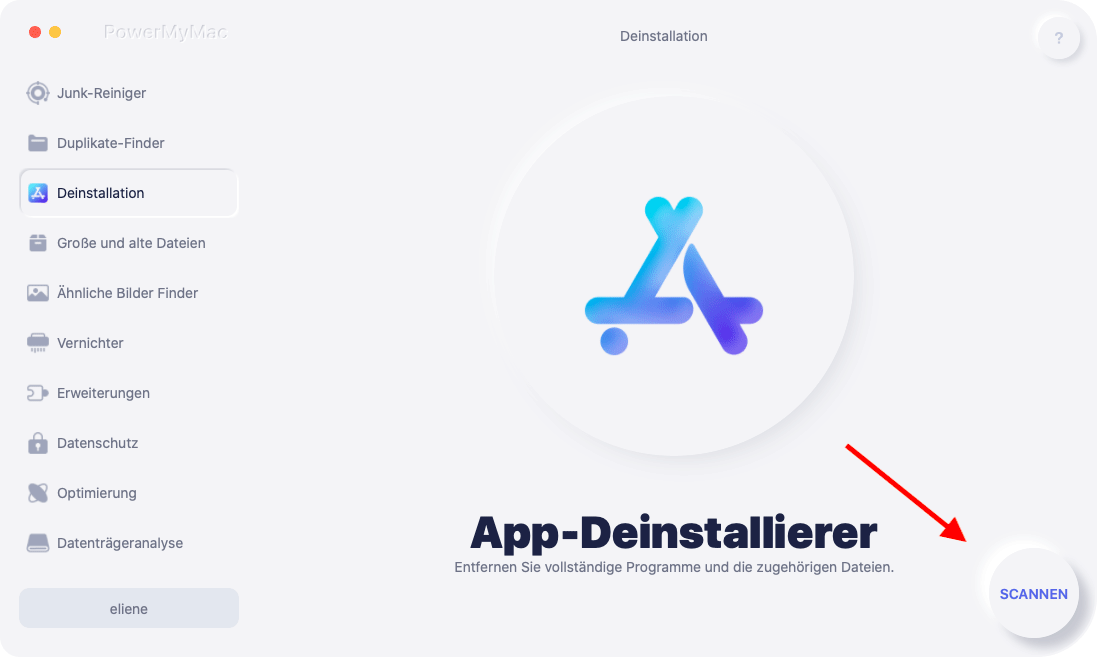
Schritt 04 - Setapp bereinigen oder deinstallieren
Der nächste Schritt wäre, auf die Schaltfläche "Bereinigen" zu klicken, um Setapp und die zugehörigen Anwendungen vom System zu deinstallieren. Warten Sie dann, bis der Löschvorgang abgeschlossen ist. Setapp und die zugehörigen Dateien werden von Ihrem Computer entfernt. PowerMyMac teilt Ihnen schließlich mit, wie viele Kilobyte gelöscht wurden.

Wie Sie sehen können, ist PowerMyMac eine großartige Möglichkeit, Setapp und die zugehörigen Dateien zu deinstallieren. Auf Ihrem Computer werden keine Reste aufbewahrt, um Datenschutz, Sicherheit und einen schnelleren Mac zu gewährleisten, da mehr Speicherplatz zur Verfügung steht. Es ist auch ein großartiges Tool, mit dem Sie unnötige Junk-Dateien von Ihrem System entfernen können. Es ist ein sehr schnelles Tool, das Ihren gesamten Computer leistungsstark scannt. Abgesehen davon gibt es auch einen Duplicate Finder, mit dem Sie überprüfen können, welche Dateien Duplikate voneinander sind. Auf diese Weise können Sie unnötige Kopien löschen des ursprünglichen Raumes. Auch hier wird mehr Speicherplatz auf Ihrem Mac-Computer frei.
Teil 4. Fazit
Möchten Sie erfahren, wie Sie Setapp deinstallieren? Wir haben Ihren Rücken in diesem Artikel. Zunächst erwähnten wir eine Einführung in Setapp, seine Legitimität und seine Preisstruktur. Der Abonnementdienst bietet je nach Benutzertyp sowohl persönliche als auch geschäftliche Pläne.
Als nächstes haben wir Ihnen beigebracht, wie Sie Setapp manuell deinstallieren. Sie tun dies, indem Sie Anwendungen von Setapp deinstallieren, Setapp selbst deinstallieren, Ihr Abonnement kündigen und Ihr Konto bei der Marke löschen. Danach haben wir Ihnen beigebracht, wie Sie Setapp automatisch löschen. Diese Methode ist einfacher als die manuelle Methode. Zu diesem Zweck empfehlen wir die Verwendung von PowerMyMac und seines Deinstallationsmoduls.
Aber warum lieben wir PowerMyMac so sehr? Das liegt daran, dass es eine großartige App ist, um unnötige Dateien von Ihrem System zu entfernen. Es hilft bei der Deinstallation aller unerwünschten Apps und stellt sicher, dass keine Reste aufbewahrt werden. Außerdem ist es ein sehr leistungsfähiges Tool mit robusten Scanfunktionen, das sicherstellt, dass keine unnötigen Dateien zurückbleiben. Auf diese Weise können Sie mehr Speicherplatz auf Ihrem Mac-Computer freigeben. Mit mehr Platz läuft es also schneller und arbeitet in seinem optimalen Zustand.
Wenn Sie Schnapp dir PowerMyMac können Sie dies jetzt tun. Sie bieten eine kostenlose Testversion für ihre Dienste an, damit Sie überprüfen können, was sie zu bieten haben. Außerdem können Sie es sofort erwerben, um weitere Funktionen und Fähigkeiten zu erhalten.



